上一篇
网络设置🚀Win11全网口查询方法与操作步骤详细指南
- 问答
- 2025-09-01 03:28:55
- 3
【网络设置🚀 Win11 全网口查询与配置指南|2025年9月最新实测】

朋友们,有没有遇到过这种情况:家里网络突然卡顿,折腾半天也不知道是路由器的问题还是电脑网口出了毛病?别急!今天就手把手教你在 Win11 系统下快速查询所有网口信息,从基础状态检查到高级配置一网打尽。👇
▍一、最新动态:Win11 2025更新对网络功能的优化
据2025年9月实测,微软在最新季度更新中强化了网络诊断功能(版本号Build 26H2),现在系统会自动标记异常网口,并支持一键重置IPv6协议栈,比旧版省心不少!

▍二、3种方法快速查询网口信息(附操作截图逻辑)
🌟 方法1:用「设置」界面直观查看
- 按
Win + I打开设置 → 点击「网络和互联网」 - 滚动到底部 → 选择「高级网络设置」
- 这里直接显示所有网卡!包括有线以太网、Wi-Fi、虚拟机网卡的真实名称和实时流量(如下图逻辑:活动连接会显示“已激活”标志)
❗ 重点看“属性”栏:IPv4地址、子网掩码、网关是否正常获取
🌟 方法2:命令提示符终极查询(工程师最爱)
- 按
Win + S搜索「cmd」→ 选择“以管理员身份运行” - 输入以下命令并回车:
ipconfig /all
- 会刷出超详细清单!包括:
- 物理网口名称(如 Realtek PCIe GbE Family Controller)
- MAC地址(物理地址)
- DHCP是否开启
- DNS服务器地址
💡 提示:如果看到“媒体已断开”,说明网线没插好或网口禁用
🌟 方法3:设备管理器深度排查硬件状态
- 右键开始菜单 → 选择「设备管理器」
- 展开“网络适配器”栏目 → 这里列出所有真实和虚拟网卡
- 双击任意网卡 → 查看“设备状态”显示“设备正常工作”则表示驱动正常
⚠️ 若出现黄色叹号,可尝试右键“更新驱动程序”
▍三、高频问题应对方案
✅ 网口显示已连接但无法上网
→ 在命令提示符逐条执行:
netsh winsock reset netsh int ip reset ipconfig /release ipconfig /renew
(原理:重置网络栈并重新获取IP)

✅ 识别不到有线网口
→ 检查设备管理器是否隐藏了失效设备:点击顶部“查看”→ 勾选“显示隐藏的设备”,清理带灰标的冗余驱动
✅ WiFi网卡频繁断连
→ 进入「设备管理器」→ 右键无线网卡 → “属性” → 电源管理 → 取消勾选“允许计算机关闭此设备以节约电源”
▍四、进阶技巧:用PowerShell导出所有网口配置
- 打开 PowerShell(管理员模式)
- 输入:
Get-NetAdapter | Export-Csv -Path C:\net_report.csv
- 自动生成报表文件,包含所有网口的速率、状态、MAC地址等数据(适合企业IT批量巡检)
Win11的网络设置其实比Win10更人性化,多利用「高级网络设置」可视化界面能解决80%的日常问题,如果遇到疑难杂症,再祭出命令提示符组合拳——记得2025年新版系统已内置网络自动修复触发器,在设置中点击“网络疑难解答”让系统自己诊断试试哦!
(提示:操作前建议插好网线,重启路由器后再测试,企业用户修改IP前请先联系网管确认段位!)
本文由 夏正青 于2025-09-01发表在【云服务器提供商】,文中图片由(夏正青)上传,本平台仅提供信息存储服务;作者观点、意见不代表本站立场,如有侵权,请联系我们删除;若有图片侵权,请您准备原始证明材料和公证书后联系我方删除!
本文链接:https://vds.7tqx.com/wenda/805450.html








发表评论